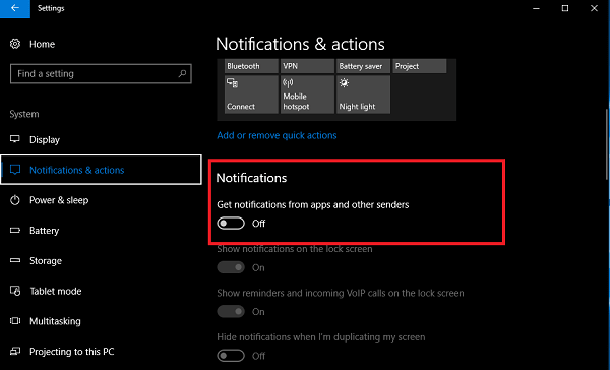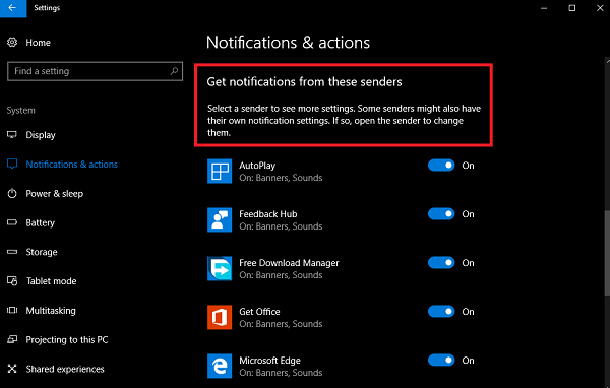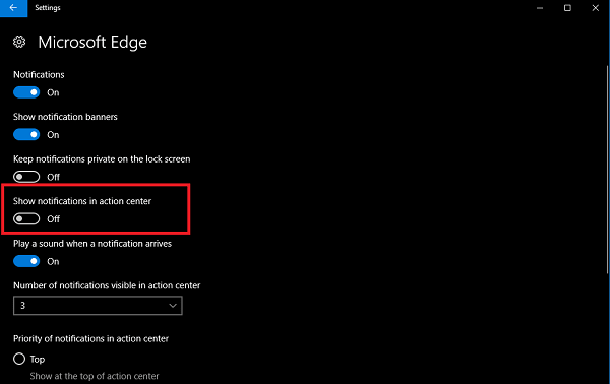Вам не нравится Центр уведомлений в Windows 10, используя метод, упомянутый в посте вы сможете легко узнать о том, как отключать действия Центра уведомлений в Windows 10. Центр поддержки – это недавно введённая функция Windows 10 операционной системы. Он показывает Вам уведомления системы, настольные приложения, а также уведомления универсальных приложений. Когда в центре уведомлений есть новое уведомление для вас, он показывает Вам баннер над панелью задач Windows 10.
Если вы пропустите проверку уведомлений, то все уведомления выстраиваются прямо в центре уведомлений в Windows 10, который можно увидеть, просто нажав на значок доступ к Центр поддержки в правом углу панели задач.
Есть много пользователей, которые не большие поклонники проверки действий центра уведомлений и хотят избавиться от этих раздражающих уведомлений. Вы один из них и вы хотите их отключить? На самом деле, их возможно отключить, и вы можете выключить уведомления центра, используя возможности, которые доступны в Windows 10 используя параметры приложения.
Отключить уведомления центра поддержки в Windows 10
Хорошая вещь состоит в том, что вы можете выбрать, как вы хотите отключать уведомления на глобальном уровне или для отдельных приложений. Вот что нужно для этого сделать:
1. Запустите настройки приложения. Для этого нажмите Win + I.
2. Нажмите на Система -> Уведомления и действия.
3. На правой панели в разделе “Уведомления” отключите опцию, которая гласит: “Получать уведомления от приложений и других отправителей:”
Это позволит отключить все акции центра уведомлений. Отныне Вы не увидите каких-либо уведомлений.
В случае, если Вы не хотите отключить все уведомления и вы решите получать уведомления от некоторых из ваших часто используемых приложений, то вот что нужно для этого сделать:
1. Запустите настройки приложения. Для этого нажмите Win + I.
2. Нажмите на система -> уведомления и действия.
3. На правой панели, прокрутите вниз до раздела с надписью “Получать уведомления от этих отправителей.”
4. Под ней, вы найдёте список приложений. Просто нажмите на приложение по вашему выбору и настройте его. Например Microsoft Edge.
5. В Microsoft Edge в настройках уведомлений нужно отключить опцию, которая гласит: “Показывать уведомления в центре поддержки”
Также как и в Microsoft EDGE, вы сможете отключать уведомления центра поддержки по вашему выбору для любого приложения.
Что нужно иметь в виду:
После отключения действий центра уведомлений в Windows 10 всех параметров в разделе “Получать уведомления от этих отправителей” он станет серым, и Вы не сможете продолжить настройку. Это ожидаемое поведение, и Вы не должны об этом беспокоиться.
Чтобы вы могли отключить уведомления для конкретного приложения вам нужно сначала включить все действия Центра уведомлений, а затем вы можете внести изменения.
Хотели бы вы поделиться чем-то особенным, связанным с центром уведомлений в Windows 10? Вы можете использовать раздел комментарии для этого.
 Компьютеры и Интернет
Компьютеры и Интернет